- Автор Jason Gerald [email protected].
- Public 2023-12-16 11:35.
- Последнее изменение 2025-06-01 06:07.
За ноутбуками необходимо надлежащим образом ухаживать, чтобы поддерживать отличную производительность. Эта статья покажет вам несколько простых шагов, которые помогут продлить срок службы вашего ноутбука при меньших затратах на обслуживание. В качестве дополнительного бонуса многие из предложенных здесь шагов позволят ускорить работу ноутбука. Кроме того, не помешает время от времени проверять свой ноутбук, чтобы убедиться, что у вас нет сбоев или проблем, подкрадывающихся к вам во время повседневного использования.
Шаг

Шаг 1. Не допускайте попадания жидкости на ноутбук
Может возникнуть соблазн насладиться кофе, газировкой, водой или другим напитком рядом с ноутбуком, но несчастный случай может произойти в любой момент. Чтобы избежать нежелательных вещей, используйте чашку с крышкой. Таким образом, если чашка опрокинулась, содержимое не разлилось повсюду. Пролитая на ноутбук жидкость может повредить внутренние микроэлектронные компоненты или вызвать электрические повреждения. Короткое замыкание может привести к повреждению данных или даже необратимому разрушению компонентов ноутбука. Решение очень простое: держите напитки подальше от ноутбука. Даже если вы будете осторожны, кто-то другой может случайно пролить его.
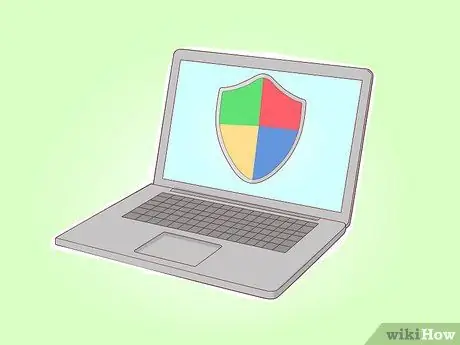
Шаг 2. Установка антивирусного приложения - лучшая защита от вирусов
Даже если вы знаете файл, который хотите загрузить, он может содержать вирус. Ноутбуки, не защищенные антивирусом, подвержены риску сбоев в цепи или проблем с программным обеспечением. Вирусы также могут замедлять работу и производительность системы.

Шаг 3. Держите еду подальше от ноутбука
Не ешьте на ноутбуке. Пищевые крошки могут попасть между кнопками и привлечь мелких насекомых или повредить схему. Хуже того, ноутбук будет выглядеть грязным из-за разбросанных по нему пищевых крошек.
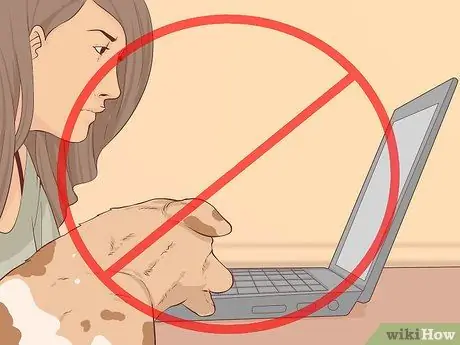
Шаг 4. Не используйте ноутбук в помещении, куда входят и выходят домашние животные
Волосы и шерсть животных могут проникнуть во внутренний двигатель и вызвать повреждение. Кроме того, более крупные животные (например, собаки) могут случайно повредить ноутбук, толкнув или оттолкнув его от стола / подставки во время прохождения, виляя хвостом, споткнувшись о кабели и т. Д.

Шаг 5. Храните ноутбук в чистом и непыльном месте

Шаг 6. Перед использованием ноутбука убедитесь в чистоте рук
Чистые руки облегчают использование тачпада и снижают риск оставить грязь или другие пятна на ноутбуке. Кроме того, чистка рук перед использованием ноутбука уменьшит износ внешнего слоя ноутбука из-за трения с потом и мелкими частицами, которые могут разъедать поверхность ноутбука.
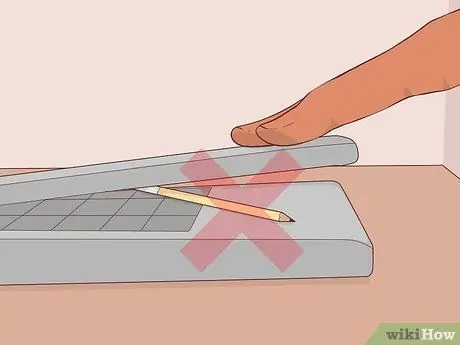
Шаг 7. Защитите экран ЖК-монитора
Когда вы закрываете ноутбук, убедитесь, что на клавиатуре нет мелких предметов, например карандашей или небольших наушников. Эти небольшие объекты могут повредить экран монитора, если вы закроете его, не снимая объекты; экран будет поцарапан, если объект будет твердым. Осторожно закройте экран монитора, удерживая его за центр. Если закрыть экран монитора за один конец, это может привести к давлению на петли и со временем может привести к их изгибу и поломке.
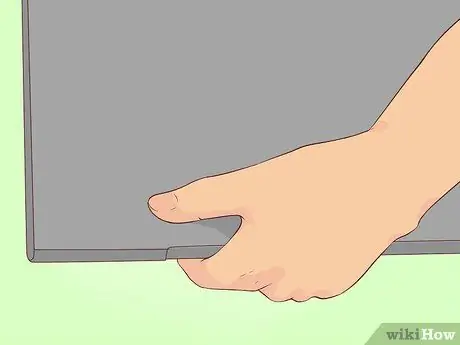
Шаг 8. Удерживайте и поднимайте ноутбук за основание, а не за ЖК-экран (монитор)
Поднимая ноутбук, держась за экран, можно повредить сам экран или петли, соединяющие экран с основанием ноутбука. Экран также легко поцарапать или повредить, если он находится под прямым давлением. Убедитесь, что вы не нажимаете на ЖК-экран.

Шаг 9. Не тяните просто за шнур питания
После выключения ноутбука не отсоединяйте шнур питания, вытягивая его прямо из розетки, это может привести к поломке кабеля или повреждению розетки. Чтобы отсоединить шнур питания, рекомендуется вытащить вилку за вилку. Кроме того, если кабель находится у ваших ног, случайно не пнуть его. Старайтесь держать вилку в таком месте, где вы не сможете толкнуть ее, так как со временем она может ослабнуть и сломаться.
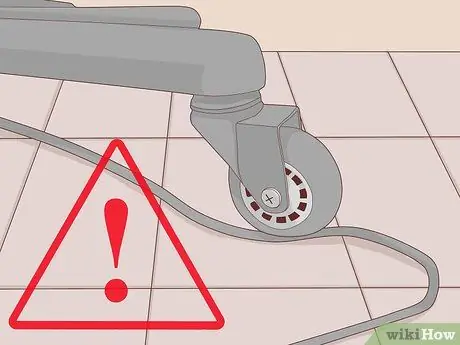
Шаг 10. Убедитесь, что колеса кресла не наезжают на трос
Прикрепите провода к столу с помощью скотча.
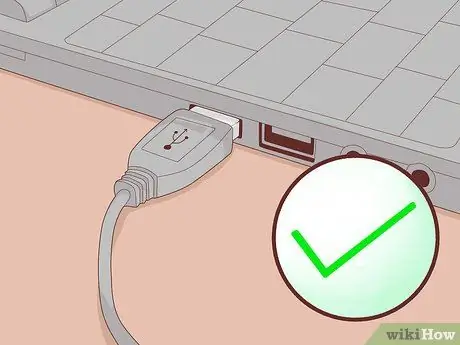
Шаг 11. Убедитесь, что вы вставили аксессуар для ноутбука в правый слот
Перед установкой устройства всегда внимательно смотрите на символы на ноутбуке. Подключение телефонной линии к порту Ethernet или наоборот может повредить розетку и сделать невозможным ее повторное использование. На этот шаг важно обратить внимание.

Шаг 12. Осторожно обращайтесь со съемными дисками
На жесткий диск (CD), извлеченный из портативного компьютера, можно легко наступить или уронить. Не будь беспечным. Если вы не собираетесь использовать его снова, положите его в ящик для хранения на всякий случай.

Шаг 13. Осторожно и под правильным углом вставьте диск в соответствующий слот
Слишком сильное нажатие на диск может привести к его заеданию.

Шаг 14. Перед загрузкой носителя в ноутбук убедитесь, что этикетка надежно прикреплена
Убедитесь, что на компакт-дисках, DVD и дискетах нет незакрепленных этикеток, которые могут застрять внутри ноутбука. Не пытайтесь использовать небольшие компакт-диски, так как это может привести к необратимому повреждению проигрывателя дисков.

Шаг 15. Не подвергайте ноутбук резким перепадам температур
Если вы приносите ноутбук из очень холодного места в теплое, не включайте его сразу. Вместо этого сначала подождите, пока ноутбук не нагреется до комнатной температуры. Это предотвратит возможное повреждение дисковода из-за образования конденсата внутри устройства. Также избегайте попадания прямых солнечных лучей.

Шаг 16. Не оставляйте ноутбук в машине
Внутри автомобиля происходят резкие перепады температур, которые могут повредить ноутбук. Кроме того, ноутбук (или сумка для ноутбука) привлечет внимание воров, которые могут разбить окно и забрать его.

Шаг 17. Убедитесь, что ноутбук чистят каждый год, чтобы избавиться от пыли внутри машины
Обратитесь за помощью к специалисту по компьютерам или сделайте это самостоятельно, если сможете. Если скапливается пыль, двигатель ноутбука не сможет нормально охлаждаться. Тепло может повредить материнскую плату.
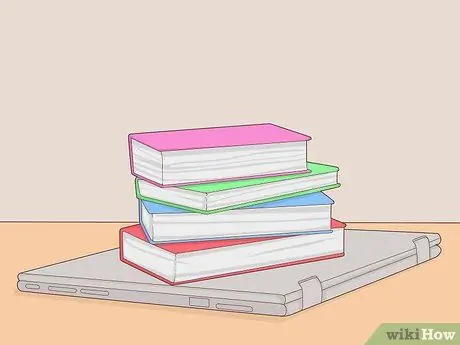
Шаг 18. Не кладите на ноутбук тяжелые предметы, например книги
Вес этой книги будет прижимать ЖК-экран к клавиатуре и со временем повредить его. Кроме того, любые твердые диски в приводе будут сдавлены и, в конечном итоге, сломаются.
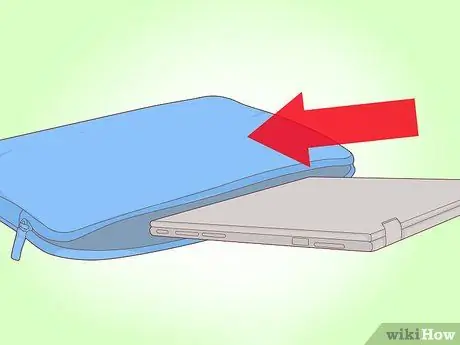
Шаг 19. Используйте сумку для ноутбука подходящего размера
Независимо от того, используете ли вы сумку для ноутбука, обычную сумку или сумку, которую сделали сами для переноски ноутбука, убедитесь, что она достаточно велика. Это поможет защитить ноутбук от царапин, раздавливания или падения.

Шаг 20. Попробуйте использовать сумку для ноутбука
Многие ноутбуки повреждаются при падении или ударе. Сумка для ноутбука снизит риск повреждения.

Шаг 21. Используйте и храните ноутбук в хорошо проветриваемом месте
Если вы хотите использовать ноутбук, убедитесь, что вы выбрали место с хорошей циркуляцией воздуха. Многие люди повреждают ноутбук из-за того, что используют его в закрытом месте, так что ноутбук становится слишком горячим.

Шаг 22. С помощью старой зубной щетки очистите область вокруг изоляции вытяжного вентилятора
Если переборка будет покрыта пылью, поток воздуха будет заблокирован, и двигатель ноутбука будет перегреваться.

Шаг 23. Попробуйте поставить ноутбук на ровную чистую поверхность
Это действие предотвратит повреждение ноутбука. Если вы хотите работать на открытом воздухе, может быть сложно найти ровную поверхность, но попробуйте.
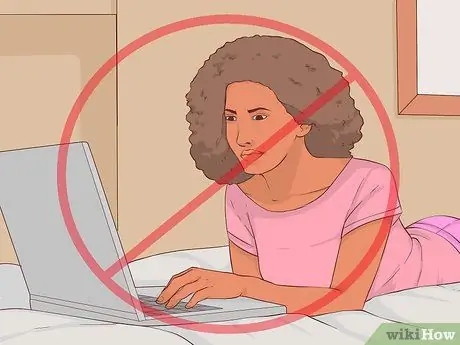
Шаг 24. Не кладите ноутбук на кровать
Если вы постоянно используете ноутбук в постели, вентилятор будет всасывать пыль и грязь с кровати, что в конечном итоге заблокирует вентилятор.
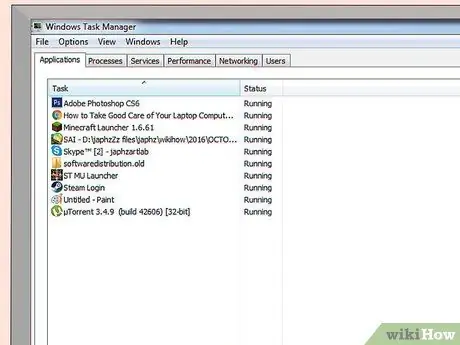
Шаг 25. Проверьте портативный компьютер и убедитесь, что на нем не установлено слишком много программного обеспечения и вредоносных программ, поскольку они потребляют драгоценную память, необходимую для игр или выполнения важной работы
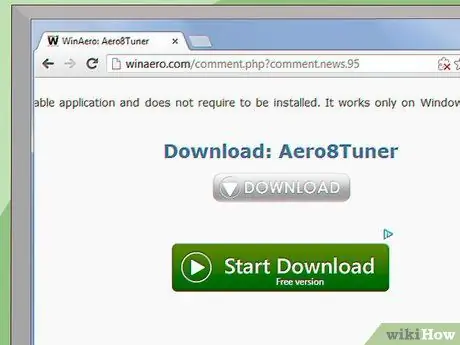
Шаг 26. Убедитесь, что при загрузке файлов с веб-сайтов вы не загружаете ненужные файлы установщика, поскольку такие файлы обычно создаются для установки нежелательного программного обеспечения и предоставляются как бесплатное программное обеспечение для предоставления необходимых файлов
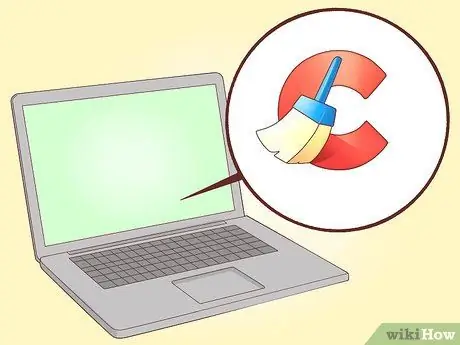
Шаг 27. Было бы лучше, если бы вы использовали программное обеспечение для очистки данных, такое как TuneUp Utilities или CCleaner и т. Д., Чтобы контролировать ноутбук на предмет ненужных программ, которые устанавливаются во время различных ваших действий
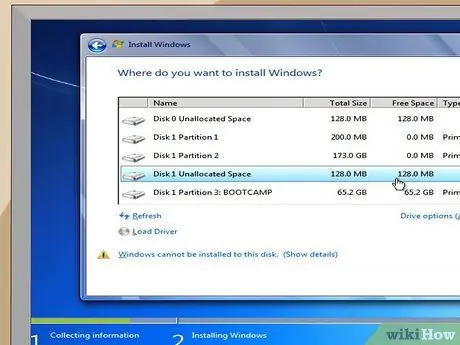
Шаг 28. По возможности делайте чистую установку операционной системы каждые 2-3 года
Этот шаг поможет ноутбуку начать с нуля, так что всем можно будет управлять очень организованно и эффективно.

Шаг 29. Если в ноутбуке мало памяти, не перегружайте устройство программами для увеличения производительности процессора
Было бы лучше, если бы вы переключились на другой жесткий диск или флэш-накопитель, чтобы обеспечить некоторую внешнюю память и облегчить внутреннюю систему.
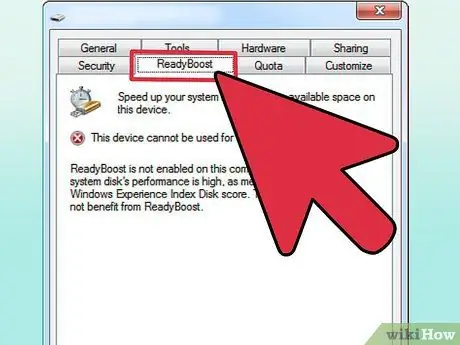
Шаг 30. Для обеспечения внешней памяти на ноутбуках с Windows существует опция Windows ReadyBoost, которая выделяет пространство для использования в качестве виртуальной памяти, чтобы система не полностью зависела от существующей внутренней памяти
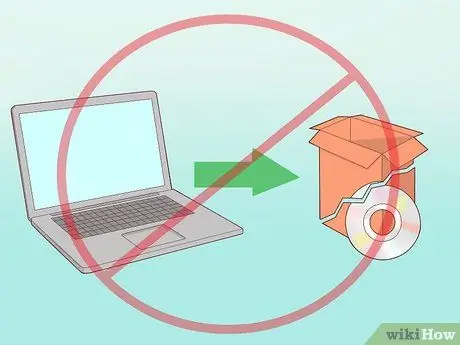
Шаг 31. Не пытайтесь запускать большие мультимедийные файлы, которые не поддерживаются системой, если ноутбук не соответствует требуемым спецификациям, так как это обычно приводит к повреждению ноутбука в долгосрочной перспективе

Шаг 32. Нет ничего плохого в том, чтобы пойти в местный компьютерный магазин, чтобы тщательно проверить ноутбук и решить проблему, которая беспокоила вас долгое время
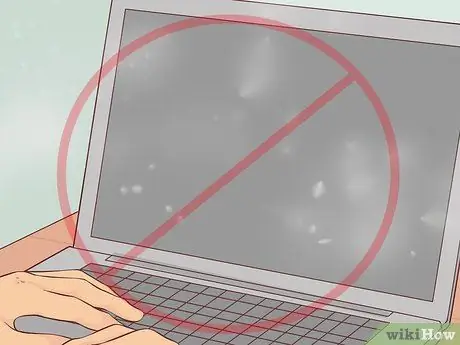
Шаг 33. Будьте осторожны при использовании ноутбука
Избегайте мест, заполненных пылью, потому что со временем она может заблокировать путь тепловыделения и сделать ноутбук намного горячее, чем обычно.
подсказки
- Храните ноутбук в недоступном для детей месте.
- Запланируйте профилактическое обслуживание, чтобы предотвратить проблемы, а не устранять их после того, как они возникнут.
- Осторожно нажмите на кнопку, чтобы не отслоился внешний слой.
- Наклейте ярлыки с именами, адресами электронной почты, номерами сотовых телефонов и другой контактной информацией на ноутбуки, шнуры питания и другие съемные детали.
- Используйте ноутбук на открытом пространстве с хорошей циркуляцией воздуха.
- Изучите страховку ноутбука. Поищите сайты в Интернете, но помните о некоторых приманках, в которых написано «нулевой вычет» или «без излишка» (страхователь не должен платить никаких сборов в случае требования).
- Регулярно очищайте ноутбук метилированным спиртом. Также очистите аккумулятор, клеммы аккумулятора и корпус ноутбука.
- Если ваша работа требует использования ноутбука, вы можете выбрать ноутбук в соответствии с вашими потребностями, например, прочную модель для работы в суровых условиях или легкий ноутбук, если вы много путешествуете.
- Защитную пленку можно сделать из тонкого пенопласта, вырезанного по размеру экрана. Поместите кусок поролона между основанием и верхней частью ноутбука каждый раз, когда вы выключаете ноутбук и закрываете его. Не оставляйте там пену, если ноутбук находится в покое или не выключен. Если ноутбук слишком горячий, пена может обжечь ноутбук.
- Резервное копирование данных в случае сбоя системы и / или программы-вымогателя.
Предупреждение
- Если вы не собираетесь использовать ноутбук или компьютер в ближайшие два часа, выключите его. Мощность, необходимая для повторного включения ноутбука, намного меньше, чем мощность, необходимая, если ноутбук продолжает включаться.
- Не ставьте ноутбук на ковер. Вентиляционные отверстия на задней панели ноутбука помогают воздуху входить и выходить. Если вентиляционные отверстия заблокированы, горячий воздух не может быть выпущен и рециркулирован внутри ноутбука, что приведет к перегреву. В результате ноутбук становится медленным и может быть поврежден. Помещение ноутбука в ящик стола также имеет аналогичные последствия.
- Домашних животных (например, попугаев, которые зацикливаются на блестящих предметах, издающих щелкающий звук) и детей следует присматривать рядом с ноутбуками.
- Если вы решили выполнить чистую установку своей операционной системы, убедитесь, что у вас достаточно опыта для этого. В противном случае мы рекомендуем вам обратиться к специалисту по компьютерам и попросить о помощи. Если вы не уверены, не пытайтесь делать это на ноутбуке, на котором вы полагаетесь при выполнении важной работы, потому что это может иметь серьезные последствия.
- С другой стороны, если вы оставите свой ноутбук или другое электронное устройство включенным и не будете часто включать / выключать его, это предотвратит цикл нагрева / охлаждения, который в конечном итоге повредит компоненты ноутбука.
- Имейте в виду «отсутствие франшизы» или «нулевой франшизы» (отсутствие сборов, которые владелец полиса должен уплатить в случае претензии), которые страховые компании предлагают для ноутбуков, потому что вам, возможно, придется снова платить за полный год, если вы хотите. возобновить страхование после подачи заявки.






